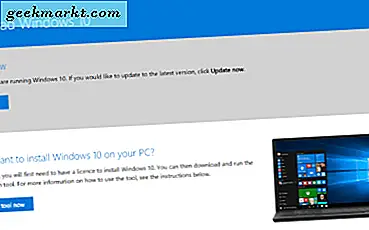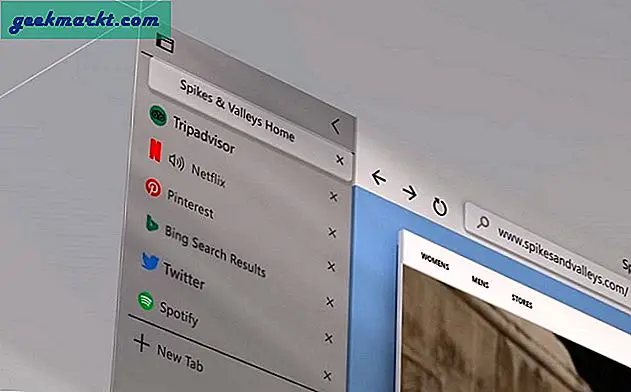Hệ điều hành iOS 14 ra mắt với một số cập nhật lớn như Nhấn vào Quay lại, giao diện người dùng cuộc gọi nhỏ gọn, Siri nhỏ gọn, thay đổi kích thước hình ảnh trong cửa sổ Hình ảnh, v.v., nhưng bổ sung đáng ngạc nhiên nhất là khả năng thay đổi trình duyệt mặc định trên iPhone. Điều này sẽ cho phép bạn đặt bất kỳ trình duyệt nào làm ứng dụng mặc định trên toàn bộ iOS. Hãy xem làm thế nào.
Thay đổi trình duyệt mặc định trên iPhone
Trước đó, không thể thay đổi trình duyệt mặc định trên iPhone cho đến iOS 14, vì vậy mọi liên kết đều được chuyển hướng đến Safari. Giờ đây, bạn có thể gán Chrome, Firefox hoặc bất kỳ trình duyệt nào khác làm ứng dụng mặc định. Bắt đầu bởi mở ứng dụng Cài đặtvà Cuộn xuống ứng dụng trình duyệt bạn chọn. Trong trường hợp của tôi, tôi muốn đặt Chrome làm trình duyệt mặc định của mình. Nhấn vào Chrome để mở cài đặt của nó.
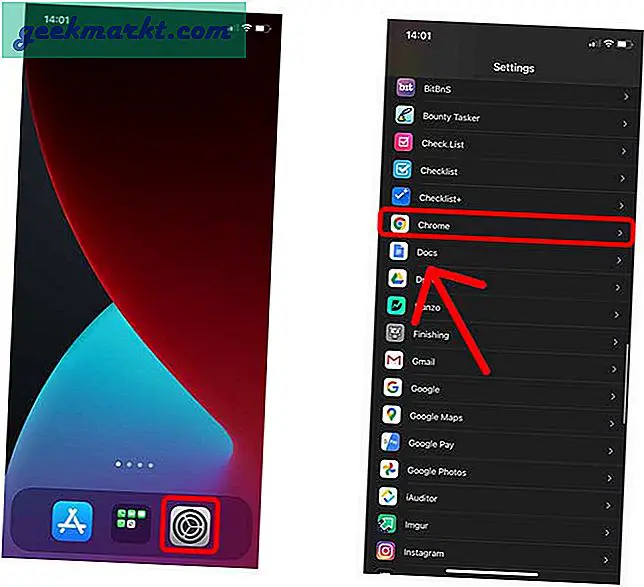
Trong Cài đặt Chrome, bạn sẽ tìm thấy tùy chọn cho các trình duyệt mặc định, hãy nhấn vào nó. Ở đây bạn có thể nhấn vào Chrome để đặt nó làm ứng dụng mặc định.
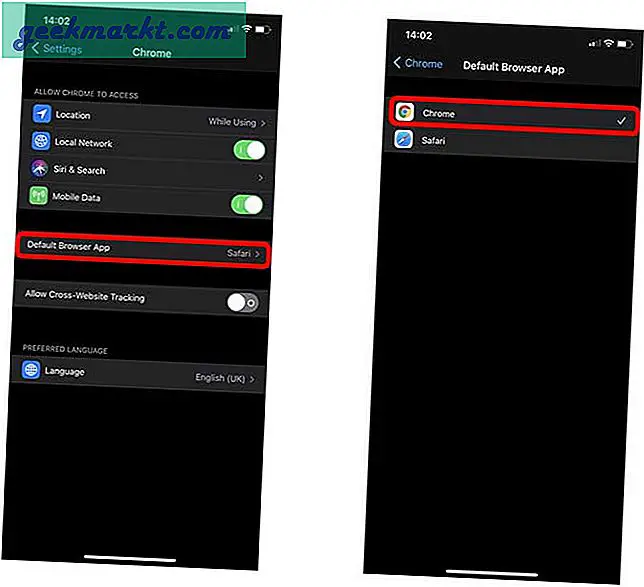
Sau khi hoàn tất, bạn sẽ thấy tùy chọn mở bất kỳ liên kết nào trong Chrome thay vì Safari. Ví dụ: nếu bạn tìm kiếm bất kỳ thứ gì trong Spotlight, nó sẽ đề xuất tùy chọn để mở liên kết trong Chrome. Đây là một hình ảnh trước và sau khi hiển thị bên dưới.
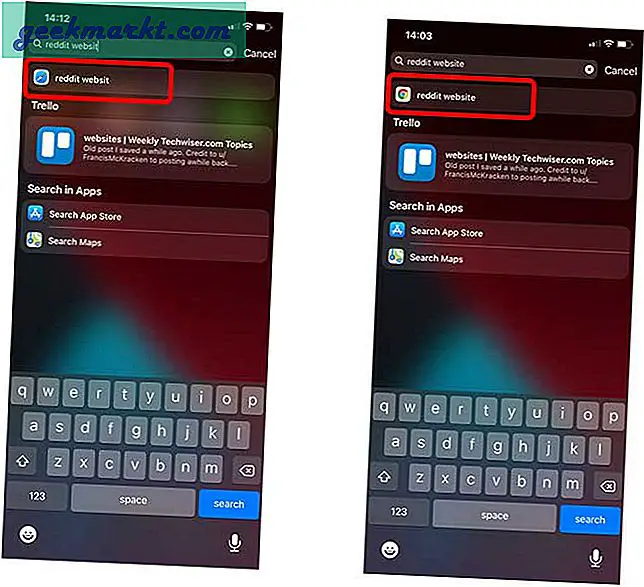
Từ cuối cùng
Đây là cách bạn có thể nhanh chóng thay đổi trình duyệt mặc định trên iPhone chạy iOS 14. Giờ đây, việc mở các liên kết trong trình duyệt bạn chọn trong hệ sinh thái dễ dàng hơn bao giờ hết. Gần đây, iOS đã phát triển hoàn thiện và mở ra khu vườn có tường bao quanh với các tính năng đã bị cấm rõ ràng trước đó. Bạn nghĩ sao? Bạn muốn Apple triển khai những tính năng nào tiếp theo trên iOS? Hãy cho tôi biết trong các ý kiến dưới đây.
Đọc:Cách khắc phục Thời gian tiện ích đồng hồ trên iOS 14